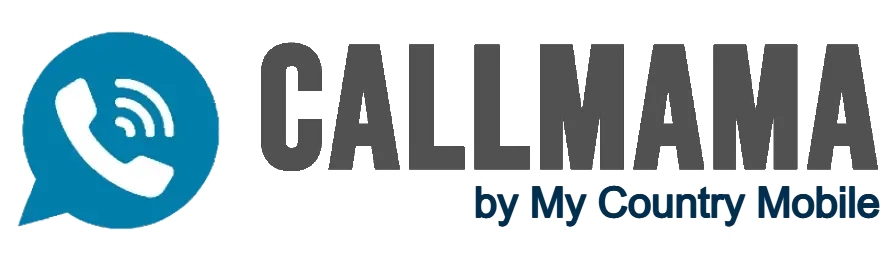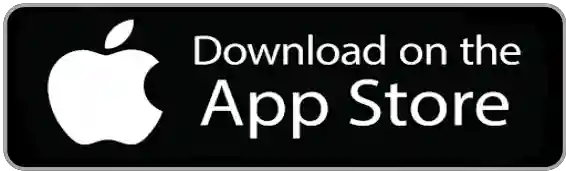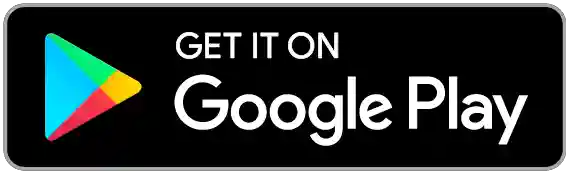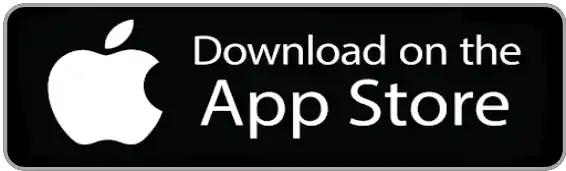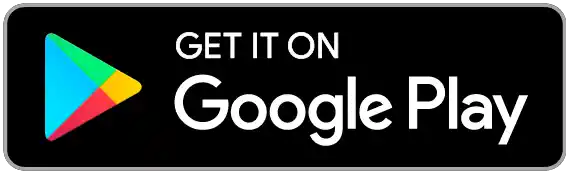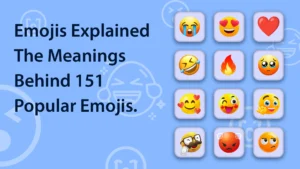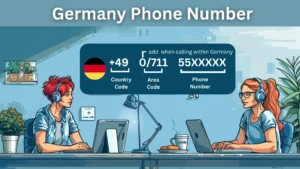Einleitung
Eine schnelle und zuverlässige drahtlose Internetverbindung zu Hause ist wichtiger denn je. Wir verlassen uns bei allem auf WLAN, vom Streamen von Filmen und Musik bis hin zu Videoanrufen, Online-Spielen und der Arbeit von zu Hause aus. Allerdings können langsame Internetgeschwindigkeiten, die durch eine schlechte WLAN-Signalstärke verursacht werden, viele dieser täglichen Aktivitäten zu einer Herausforderung machen.
Die gute Nachricht ist, dass Sie mehrere Schritte unternehmen können, um Ihr drahtloses Heimnetzwerk zu optimieren und die Internetgeschwindigkeit und -konnektivität zu verbessern. Die Aufstellung Ihres Routers am idealen Standort und in der idealen Konfiguration kann einen großen Unterschied machen.
Überprüfen Sie zunächst die Platzierung Ihres Routers. Der Router sollte zentral im Haus und im Freien platziert werden, nicht versteckt in einem Schrank oder Keller. Stellen Sie es nach Möglichkeit auf eine erhöhte Fläche. Halten Sie den Router von anderen elektronischen Geräten und Geräten fern, die die Signale des drahtlosen Internets stören könnten, z. B. schnurlose Telefone, Babyphone oder Mikrowellen. Wenn Ihr Router über verstellbare Antennen verfügt, richten Sie diese vertikal aus, um das Signal effizienter im gesamten Haus zu verteilen.
Ein Upgrade auf einen neueren, schnelleren Router mit erweiterten WLAN-Funktionen kann ebenfalls dazu beitragen, die WLAN-Abdeckung zu erweitern und zu stärken. Wenn Ihr Router älter als zwei bis drei Jahre ist, können Sie durch den Austausch durch ein neueres Modell mit Funktionen wie der Multiple-Input- und Multiple-Output-Technologie (MIMO) höhere Geschwindigkeiten erzielen. Router mit den neuesten WLAN-Standards wie 2ac oder WiFi 3 bieten die schnellste Verbindung.
Erklären Sie die Bedeutung des WLAN-Signals und der Qualität für Aktivitäten wie Streaming, Spiele und VoIP-Anrufe.
Eine starke und stabile WLAN-Verbindung ist für Aktivitäten wie Video-Streaming, Online-Gaming und Voice-over-IP-Anrufe (VoIP) von entscheidender Bedeutung. Ein gutes WLAN-Signal stellt sicher, dass Sie diese Aktivitäten ohne Unterbrechung oder Qualitätsprobleme genießen können.
Bei Streaming-Diensten wie Netflix, Hulu, Disney+ und mehr ermöglicht ein starkes WLAN-Signal eine unterbrechungsfreie Videowiedergabe in höchstmöglicher Auflösung. Streaming-Plattformen passen die Videoqualität ständig an Ihre verfügbare Bandbreite an. Bei einem schwachen oder instabilen Signal kann es zu Pufferung, geringerer Videoauflösung oder sogar Aussetzern im Stream kommen. Für das beste Seherlebnis werden beim 25K-Streaming Geschwindigkeiten von mindestens 4 Mbit/s empfohlen.
Online-Gaming ist eine weitere Aktivität, die konsistentes WLAN mit hoher Bandbreite erfordert. Bei Multiplayer-Spielen sendet und empfängt Ihre Spielekonsole oder Ihr PC ständig kleine Datenpakete mit dem Spieleserver und anderen Spielern. Ein schwaches WLAN-Signal kann zu Verzögerungen, Rubberbanding, Verbindungsabbrüchen und anderen Problemen führen, die das Spielerlebnis ruinieren. Für kompetitives Online-Gaming sind Geschwindigkeiten von 50 Mbit/s oder mehr ideal.
VoIP-Anrufe über Apps wie Skype, FaceTime, WhatsApp und Zoom erfordern geringe Latenz und Jitter sowie eine konstante Bandbreite, um eine gute Anrufqualität zu gewährleisten. Eine verzögerte WLAN-Verbindung führt zu abgehacktem Ton, eingefrorenem Video und Ausfällen bei Anrufen. Für kristallklare VoIP-Anrufe wird eine stabile Verbindung mit Geschwindigkeiten von mindestens 3–5 Mbit/s empfohlen.
Es gibt ein paar wichtige Dinge, die Sie tun können, um das WLAN-Signal und die Qualität in Ihrem Zuhause zu verbessern:
- Platzieren Sie Ihren WLAN-Router an einem zentralen Ort, anstatt ihn in einer Ecke oder im Keller zu verstecken. Dadurch kann sich das Signal besser in Ihrem Zuhause verbreiten.
- Upgraden Sie auf den neuesten WLAN-Standard. Die neuesten WiFi-6-Router bieten schnellere Höchstgeschwindigkeiten und stabilere Verbindungen. Drahtloses Internet für mehrere Geräte.
- Reduzieren Sie Störungen, indem Sie andere Geräte wie kabellose Lautsprecher, Bluetooth-Zubehör und schnurlose Telefone von Ihrem Router fernhalten.
- Verwenden Sie ein 5-GHz-Netzwerk anstelle von 2.4 GHz, wenn Ihre Geräte kompatibel sind, da es höhere Geschwindigkeiten und weniger Störungen durch externe Netzwerke bietet.
- Erwägen Sie ein Mesh-WLAN-System, das mehrere Zugangspunkte nutzt, um Ihr Zuhause mit einer starken Abdeckung aus einem einzigen Netzwerk abzudecken.
- Wenden Sie sich bei Bedarf an Ihren ISP, um Ihren Internettarif zu aktualisieren, damit Ihre Bandbreite mehrere Geräte vollständig unterstützen kann, die gleichzeitig drahtloses Internet, Spiele und Anrufe streamen.
Mit der richtigen Ausrüstung, Netzwerkeinrichtung und dem richtigen Internetplan können Sie pufferfreies Streaming, verzögerungsfreies Spielen und klare VoIP-Anrufe genießen, indem Sie Ihr WLAN-Heimnetzwerk optimieren. Ein starkes WLAN-Signal steigert den Spaß an diesen wichtigen Online-Aktivitäten.
Kurze Erklärung, wie wichtig eine starke und zuverlässige WLAN-Verbindung ist.
Ein stabiles Hochgeschwindigkeits-WLAN-Netzwerk ist für moderne internetbasierte Aktivitäten wie Streaming-Medien, Online-Spiele, Videoanrufe und die Arbeit von zu Hause aus von entscheidender Bedeutung. Ohne eine starke WLAN-Verbindung kommt es wahrscheinlich zu Frustrationen wie Pufferung, Verzögerungen, Anrufabbrüchen und mehr. Es gibt mehrere Gründe, warum WLAN-Stärke und -Zuverlässigkeit Priorität haben sollten.
Erstens gibt es in vielen Haushalten inzwischen mehrere Familienmitglieder, die über verschiedene Geräte gleichzeitig auf das drahtlose Internet zugreifen. Kinder spielen möglicherweise Online-Spiele oder schauen sich YouTube-Videos an, während Eltern Filme streamen und an Videoanrufen teilnehmen. Ein robustes WLAN-Netzwerk ist unerlässlich, um bei all diesen Nutzungen genügend Bandbreite und minimale Verzögerungen bereitzustellen. Eine schwache Signalstärke führt zu langsamen Geschwindigkeiten und häufigen Verbindungsunterbrechungen.
Zweitens sind höhere Internetgeschwindigkeiten erforderlich als je zuvor. Streaming-Plattformen wie Netflix und Spotify empfehlen Mindestgeschwindigkeiten von 25 Mbit/s für unterbrechungsfreies Video und Audio in hoher Qualität. Online-Spiele erfordern eine geringe Latenz und mindestens 15 Mbit/s für ein reibungsloses Multiplayer-Erlebnis. Schwaches WLAN, das diese Geschwindigkeiten nicht liefern kann, beeinträchtigt die Leistung. Ein starkes Signal bedeutet höhere Geschwindigkeiten und weniger Pufferung und Verzögerung.
Drittens können moderne Baumaterialien die Signalstärke beeinträchtigen. Dicke Wände, Metallträger und Isolierung verursachen Störungen und WLAN-Totzonen. Die Positionierung Ihres Routers an einem zentralen Ort kann hilfreich sein, aber möglicherweise sind signalverstärkende Mesh-Netzwerke oder WLAN-Extender erforderlich, um Ihr gesamtes Heim-WLAN abzudecken. Zuverlässige Konnektivität von Ecke zu Ecke verhindert Frustrationen.
Viertens verbessert die Reduzierung des drahtlosen Internets die Leistung. Geräte wie Babyphone, Bluetooth-Lautsprecher, Mikrowellen und schnurlose Telefone können Ihr WLAN beeinträchtigen, wenn sie auf derselben Frequenz senden. Die Wahl verschiedener Kanäle und die Begrenzung störender Elektronik steigern Geschwindigkeit und Zuverlässigkeit.
Verbesserung der WLAN-Signalstärke
Ein starkes WLAN-Signal im gesamten Zuhause wird immer wichtiger, da wir immer mehr auf Streaming, Spiele, Videokonferenzen und andere bandbreitenintensive Aufgaben angewiesen sind. Eine schwache WLAN-Verbindung führt zu ständigem Puffern, Verzögerungen, Anrufabbrüchen und anderen Frustrationen, die es schwierig machen können, zu arbeiten, sich zu unterhalten und sogar Mama über FaceTime anzurufen. Glücklicherweise gibt es mehrere Schritte, die Sie unternehmen können, um die Stärke Ihres WLAN-Signals zu analysieren und zu steigern, um eine schnellere und zuverlässigere Leistung zu erzielen.
Als Erstes müssen Sie Ihre aktuelle WLAN-Abdeckung ermitteln. Führen Sie Geschwindigkeitstests in allen Räumen Ihres Hauses durch, um tote Zonen oder Bereiche mit schwachem Signal zu identifizieren. Apps wie WiFi Sweetspots können diesen Vorgang vereinfachen, indem sie Hotspots und Leistung auf einer Karte Ihres Zuhauses anzeigen. Finden Sie heraus, wo das Signal abfällt, um die optimale Platzierung für Ihren Router und andere Netzwerkgeräte zu bestimmen.
Platzierung des Routers und Beseitigung von Hindernissen
Die strategische Platzierung Ihres WLAN-Routers und die Beseitigung jeglicher Signalbarrieren können einen großen Unterschied in Ihrer WLAN-Abdeckung und -Leistung bewirken. Identifizieren Sie zunächst den idealen zentralen Standort in Ihrem Zuhause mit wenigen Hindernissen zwischen dem Router und den Geräten. Harte Oberflächen wie Wände und Decken reflektieren und leiten Signale besser weiter als weiche Möbel und Teppiche. Platzieren Sie den Router weit oben im Freien, entfernt von Geräten.
Wenn Ihr Router über externe Antennen verfügt, richten Sie diese in verschiedene Richtungen nach außen aus, um das Signal in alle Bereiche zu verteilen. Richten Sie die Antennen vertikal aus, um die Reichweite über mehrere Etagen hinweg zu verbessern. Halten Sie den Router von anderen elektronischen Geräten wie Bluetooth-Geräten fern, die Störungen verursachen könnten. Sorgen Sie für eine klare Sichtlinie zwischen den Geräten und dem Router, indem Sie störende Gegenstände wie Lampen oder Dekorationen entfernen.
Auch dichte Baumaterialien in Ihrem Zuhause können die Signalstärke beeinträchtigen. Dicke Betonwände und -böden, Metallrahmen, Isolierung und sogar verspiegelte Oberflächen blockieren und schwächen die WLAN-Durchdringung. Wechseln Sie zu einem verteilten Mesh-Netzwerk mit mehreren Zugangspunkten im ganzen Haus, um diese Hindernisse zu umgehen. Oder Installieren Sie zusätzliche WLAN-Range-Extender in Problembereichen, strategisch platziert, um Hindernisse zu umgehen.
Anpassen der Antennen für eine optimale Ausrichtung
Wenn Ihr WLAN-Router über externe Antennen verfügt, können Sie das WLAN-Signal fokussieren und dorthin leiten, wo es am meisten benötigt wird, indem Sie diese sorgfältig an die Grundrisse Ihres Zuhauses anpassen. Antennen gibt es in omnidirektionaler und direktionaler Ausführung. Omni-Antennen verbreiten Signale wie eine Glühbirne, während gerichtete Antennen den Strahl wie eine Taschenlampe fokussieren.
Bei omnidirektionalen Antennen besteht das Ziel typischerweise darin, die Signalausbreitung zu erweitern, um eine ganze Ebene oder einen ganzen Raum abzudecken. Richten Sie sie gerade nach oben und neigen Sie sie leicht nach außen, um einen Boden abzudecken. Sie können die Antennen auch diagonal neigen, um mehrere Räume oder Bereiche zu erreichen. Halten Sie die Omniantennen stets vertikal ausgerichtet, um eine ordnungsgemäße Signalabstrahlung zu gewährleisten.
Richtantennen ermöglichen das Anvisieren spezifischer Punkte mit fokussierter Signalstärke. Richten Sie diese direkt auf den Problembereich oder den Gerätestandort, um Entfernungen und Hindernisse zu überwinden. Richtantennen verfügen in der Regel über markierte Ausrichtungspunkte, die anzeigen, wohin sich ihr fokussierter Strahl ausbreitet. Drehen und schwenken Sie diese Antennen, um sie auf jede Richtung auszurichten, in die Sie das Signal verstärken möchten.
Aktualisieren der Router-Firmware
Wenn Sie die Firmware Ihres Routers auf die neueste verfügbare Version aktualisieren, läuft er mit neuen Optimierungen und zusätzlichen WLAN-Funktionen stets mit Höchstleistung. Firmware ist die Kernsoftware, die die Funktionen des Routers steuert. Router-Hersteller veröffentlichen regelmäßig verbesserte Firmware-Versionen, die Funktionen hinzufügen und Fehler beheben.
Neue Firmware-Upgrades verbessern häufig die WLAN-Geschwindigkeit und -Reichweite durch eine effizientere Verwaltung von WLAN-Signalen und Netzwerkressourcen. Updates ermöglichen möglicherweise neue WLAN-Standards mit höherer Bandbreite wie 802.11ac und 802.11ax, sofern Ihr Router diese unterstützt. Sicherheitslücken können behoben werden, um die Sicherheit Ihres Netzwerks zu gewährleisten.
Optimierungen zur Leistungsoptimierung wie Bandsteuerung und Verkehrspriorisierung werden in Firmware-Updates hinzugefügt, um WLAN-Verbindungen schneller und zuverlässiger zu machen. Firmware-Upgrades sorgen außerdem dafür, dass die Webschnittstelle des Routers reibungslos funktioniert und so den Fernzugriff und die Fernsteuerung erleichtert.
Ändern des WLAN-Kanals, um Störungen zu reduzieren
Wenn Sie die WLAN-Übertragung Ihres Routers auf einen saubereren Kanal umstellen, können WLAN-Interferenzen durch Netzwerke und Geräte in der Nähe erheblich reduziert werden. Benachbarte WLAN-Netzwerke, Bluetooth-Geräte, Babyphone usw. teilen sich häufig die Standard-WLAN-Kanäle und überfüllen diese.
Führen Sie Apps wie WiFi Analyzer aus, um den lokalen Luftraum zu scannen und festzustellen, ob sich benachbarte WLAN-Router auf Ihren Kanälen überschneiden. Kanalüberlappungen können die Signale anderer Kanäle destruktiv stören, selbst wenn die Netzwerke sicher sind.
Melden Sie sich bei den Einstellungen Ihres Routers an, navigieren Sie zum Abschnitt „Konfiguration des drahtlosen Internets“ und wählen Sie einen weniger überlasteten Kanal aus, zu dem Sie für Ihr Netzwerk wechseln möchten. Die Kanäle 1, 6 und 11 sind für 2.4-GHz-Bänder am beliebtesten, während 36, 40, 44, 48 für 5-GHz-Netzwerke bevorzugt werden.
Achten Sie neben anderen Routern auch auf Störungen durch gängige IoT-Geräte. Mikrowellen, drahtlose Lautsprecher, Kameras und schnurlose Telefone arbeiten alle im 2.4-GHz-Frequenzband. Stellen Sie entweder ihre Verbindungen auf 5 GHz um oder stellen Sie die Geräte physisch weiter von Ihrem Router entfernt, um Abstand zu schaffen.
Verwendung von Range Extender oder Mesh-System
Wenn die Anpassung der Einstellungen und der Platzierung Ihres vorhandenen Routers immer noch tote Zonen in Ihrem Zuhause hinterlässt, können Sie durch das Hinzufügen eines Range Extenders oder die Aufrüstung auf ein Mesh-System eine vollständige WLAN-Abdeckung von Wand zu Wand gewährleisten.
Range Extender werden an eine Steckdose auf halber Strecke zwischen Ihrem Router und Bereichen mit schwachem Signal angeschlossen, um die WLAN-Übertragung zu empfangen und weiterzuleiten. Positionieren Sie den Extender für eine optimale Reichweite nahe am Rand der Reichweite Ihres Routers. Modelle mit externen Antennen bieten eine präzisere Richtungsabdeckung.
Mesh-Systeme bringen Extender auf die nächste Ebene, indem sie mehrere Zugangspunkte nutzen, um ein einheitliches drahtloses Netzwerk zu bilden. Knoten, die rund um Ihr Zuhause platziert sind, arbeiten zusammen, um Verbindungen nahtlos weiterzugeben, wenn Sie zwischen ihnen wechseln. Mesh-Kits wie eero, Orbi und Google WiFi machen die Plug-and-Play-Einrichtung einfach.
Achten Sie bei der Installation von Extendern oder Mesh-Netzwerken auf die üblichen Platzierungshinweise, z. B. an zentrale Standorte mit freier Sicht. Vermeiden Sie es, Knoten direkt neben Ihrem Router oder untereinander zu drängen. Stellen Sie sie im gleichen Abstand auf, um eine starke Abdeckung in Ihrem gesamten Raum zu gewährleisten.
Optimierung für VoIP-Anrufe
Klare und zuverlässige Voice-over-IP-Anrufe (VoIP) erfordern bestimmte Netzwerkbedingungen für eine optimale Leistung. Latenz, Jitter und Bandbreite können die Qualität von VoIP-Anrufen beeinträchtigen. Durch die Optimierung Ihres WLAN-Netzwerks können Sie Probleme wie abgehackten Ton, Anrufabbrüche und Verzögerungen reduzieren.
Verwenden Sie zunächst wann immer möglich eine kabelgebundene Ethernet-Verbindung anstelle von WLAN, um eine konsistente Bandbreite und geringe Latenz zu gewährleisten. Stellen Sie bei Mobilgeräten sicher, dass in dem Bereich, in dem Sie VoIP-Anrufe tätigen möchten, eine starke WLAN-Signalstärke vorhanden ist.
Erwägen Sie die Implementierung von Quality of Service (QoS) auf Ihrem Router, um dem VoIP-Verkehr Vorrang vor anderen Netzwerkaktivitäten zu geben. Dadurch wird verhindert, dass bandbreitenintensive Aufgaben wie Streaming Ihre Anrufe stören.
Deaktivieren Sie während wichtiger VoIP-Anrufe alle nicht unbedingt erforderlichen Netzwerkprogramme und -geräte, um Bandbreite freizugeben. Unterbrechen Sie Software-Updates, Synchronisierungen und Cloud-Backups, während Sie telefonieren.
Verwenden Sie eine Ethernet-Verbindung für den Computer
Für die schnellste und zuverlässigste Internetgeschwindigkeit ist es ideal, Ihren Computer über ein Ethernet-Kabel direkt mit Ihrem Router zu verbinden. Ethernet bietet schnellere Übertragungsraten und geringere Latenzzeiten als WLAN und ist damit die bevorzugte Option für Spiele, das Streamen von 4K-Videos und andere Aktivitäten mit hoher Bandbreite.
Mit einer Ethernet-Verbindung müssen Sie sich keine Sorgen über Signalstörungen oder tote Zonen machen, die Ihre Internetleistung beeinträchtigen. Ethernet-Kabel übertragen Daten als elektrische Signale über Kupferdrähte und minimieren so die Latenz. Dies ermöglicht unglaublich schnelle Übertragungsgeschwindigkeiten von bis zu 10 Gigabit pro Sekunde (Gbit/s) unter den Kabelstandards Cat6 und Cat7.
Das Einrichten von Ethernet auf Ihrem Computer ist einfach: Schließen Sie einfach ein Ende des Ethernet-Kabels an den leeren LAN-Port Ihres Routers und das andere Ende an den Ethernet-Port Ihres Computers an, der oft als RJ45 bezeichnet wird. Die meisten modernen Laptops und Desktops sind mit integrierten Ethernet-Anschlüssen ausgestattet. Wenn Ihr Computer nicht über einen verfügt, können Sie einen Ethernet-Dongle über USB hinzufügen.
Sobald Ihr Computer angeschlossen ist, sollte er sofort eine Verbindung mit der höchsten von Ihrem Router und ISP unterstützten Geschwindigkeit herstellen. Genießen Sie verzögerungsfreies Gaming, flüssiges 4K-Streaming, schnelle Downloads und eine weitaus bessere Verbindung, als WLAN allein bieten kann. Für das bestverkabelte Heimnetzwerk mit drahtlosem Internet verwenden Sie Ethernet-Kabel nicht nur für Ihren Computer, sondern auch für andere stationäre Geräte wie Smart-TVs und Spielekonsolen.
Aktivieren Sie die QoS-Einstellungen auf dem Router, um Sprache zu priorisieren
Um klare, unterbrechungsfreie Sprachanrufe über Ihr Heimnetzwerk zu gewährleisten, können Sie die Quality of Service (QoS)-Einstellungen auf Ihrem Router aktivieren, um Sprachdaten Vorrang vor anderen Verkehrsarten zu geben.
Mit QoS können Sie Verkehrskategorien erstellen und Prioritätsstufen zuweisen, um die Verbindungsleistung für sensible Aktivitäten im drahtlosen Internet zu optimieren. Sprachanrufe erfordern eine geringe Latenz und Jitter, aber keine hohe Bandbreite. Indem Sie QoS aktivieren und der Sprache die höchste Prioritätsstufe geben, können Sie die Anrufqualität aufrechterhalten, auch wenn andere Geräte das Netzwerk nutzen.
So implementieren Sie QoS für Sprache auf Ihrem Router:
- Greifen Sie auf die Admin-Konsole Ihres Routers zu und navigieren Sie zum Abschnitt „QoS-Einstellungen“. Suchen Sie nach einer Option zum „Enable QoS“ oder „Enable Quality of Service“. Schalten Sie dies ein.
- Erstellen Sie eine neue Kategorie mit dem Namen „Voice“ und wählen Sie eine hohe Prioritätsstufe wie 1 oder 2 aus. Einige Router haben Voreinstellungen wie „VoIP“.
- Speichern Sie Ihre QoS-Regeln. Ihr Router ordnet den Sprachverkehr nun der Kategorie „Sprache“ zu und priorisiert ihn vor anderen Netzwerknutzungen wie Streaming oder Downloads, um Verzögerungen und Jitter zu reduzieren.
- Erwägen Sie, Videoanrufen und Spielen die nächsthöhere Priorität zuzuweisen, um eine reibungslose Leistung zu gewährleisten.
Wenn QoS richtig konfiguriert ist, können Sie kristallklare Sprachanrufe ohne Unterbrechungen oder Aussetzer genießen, selbst wenn Ihr Heimnetzwerk stark ausgelastet ist. Stellen Sie sicher, dass Ihr Internetplan ausreichend Bandbreite bietet, um alle Geräte und Aktivitäten zu unterstützen.
Aktualisieren Sie auf die neueste Version der VoIP-Apps
Um die beste Leistung von Voice-over-IP-Apps (VoIP) wie Skype, WhatsApp, FaceTime und Zoom zu genießen, ist es wichtig, dass Sie Ihre Apps auf die neueste verfügbare Version aktualisieren. VoIP-Entwickler veröffentlichen häufig Updates, die Fehler beheben, die Anrufqualität verbessern und nützliche Funktionen hinzufügen. Wenn Sie jedoch App-Updates vernachlässigen, verpassen Sie möglicherweise Optimierungen, die Ihr Anruferlebnis verbessern.
Neuere Versionen von VoIP-Apps enthalten häufig aktualisierte Codecs und Komprimierungsalgorithmen, um eine höhere Audioqualität bei geringerem Datenverbrauch bereitzustellen. Updates können Latenz und Jitter reduzieren, indem sie Optimierungen bei der Übertragung von Paketen vornehmen. Einige Updates zielen sogar darauf ab, die Anrufstabilität über WLAN-Netzwerke zu verbessern.
Darüber hinaus erhalten Sie durch die Aktualisierung Zugriff auf die neuesten Funktionen, die den Apps hinzugefügt wurden. Dazu können je nach VoIP-Plattform Dinge wie eine höhere Videoauflösung, virtuelle Hintergründe, Geräuschunterdrückung und mehr gehören.
Beschränken Sie die Bandbreitennutzung durch andere Geräte
Um sicherzustellen, dass Ihre Voice-over-IP-Anrufe (VoIP) die Bandbreite erhalten, die sie für eine optimale Qualität benötigen, ist es hilfreich, die Bandbreitennutzung durch andere Geräte in Ihrem Heimnetzwerk während der Anrufe zu begrenzen.
Das Streamen von Videos, das Herunterladen von Dateien und andere datenintensive Aufgaben können Bandbreite beanspruchen, die für die Audiopakete Ihres VoIP-Anrufs reserviert werden sollte. Dies kann zu Verzögerungen, Jitter und Anrufabbrüchen führen.
Hier sind einige Tipps, um die Bandbreite anderer Geräte während eines VoIP-Anrufs einzuschränken:
- Unterbrechen Sie alle Downloads oder das Streaming auf anderen Geräten, bis Ihr Anruf beendet ist. Dienste wie Netflix reduzieren automatisch die Videoqualität, wenn die Bandbreite begrenzt wird.
- Deaktivieren Sie automatische Betriebssystem-, App- und Sicherheitsupdates, die unerwartet im Hintergrund ausgeführt werden können. Planen Sie diese für später ein.
- Verbinden Sie Smart-Home-Geräte wie Überwachungskameras und Smart-Lautsprecher nach Möglichkeit mit einem Gast-WLAN-Netzwerk, dessen Bandbreite begrenzt ist.
- Schließen Sie ggf. alle Programme Kontaktieren Sie Online-Server B. E-Mail, Messaging oder Webbrowser während Ihres Anrufs.
- Wenn Sie einen Dualband-WLAN-Router haben, verbinden Sie Ihr VoIP-Gerät mit dem 5-GHz-Band, während andere Geräte das 2.4-GHz-Band verwenden, um die Netzwerke zu isolieren.
- Berücksichtigen Sie QoS-Einstellungen, um priorisierte Bandbreite für Ihr VoIP-Gerät und Ihre Anrufe zu gewährleisten.
Da andere Bandbreitenanforderungen zu Hause pausiert oder reduziert werden, können Sie eine klare VoIP-Anrufqualität ohne Beeinträchtigung durch konkurrierende Internetnutzung genießen.
Störungen reduzieren
Störungen durch in der Nähe befindliche Geräte können sich negativ auf WLAN-Signale auswirken. Überprüfen Sie zunächst den Grundriss Ihres Zuhauses und lokalisieren Sie potenzielle Störquellen, die im 2.4-GHz-Frequenzband arbeiten, z. B. schnurlose Telefone, Bluetooth-Geräte, Mikrowellen und Babyphone. Stellen Sie diese Geräte physisch weiter von Ihrem WLAN-Router entfernt auf, um eine Überlastung zu vermeiden. Wechseln Sie fähige Geräte, um das weniger überlastete 5-GHz-WLAN-Band zu nutzen. Platzieren Sie alle großen reflektierenden Oberflächen wie Spiegel, die die Signale verzerren könnten, an einem anderen Ort. Rüsten Sie Single-Band-IoT-Geräte auf Dual-Band-Modelle auf, die auf 5 GHz umgestellt werden können. Verwenden Sie für stationäre Geräte nach Möglichkeit Ethernet-Backhaul anstelle von WLAN. Überlegen Sie abschließend, wie Baumaterialien Signale blockieren und Geräte für eine klarere Sichtlinie neu positionieren können. Sorgfältige Inspektion, Standortwechsel, Bandsteuerung und Umstellung auf kabelgebundene Konnektivität können dazu beitragen, Störquellen zu verringern, die WLAN-Netzwerke überlasten.
Verschieben Sie potenzielle Störquellen
Viele gängige Haushaltsgeräte können WLAN-Signale stören, wenn sie auf denselben Frequenzbändern betrieben werden. Gegenstände wie schnurlose Telefone, Bluetooth-Lautsprecher, Mikrowellen und Babyphones verstopfen das 2.4-GHz-Spektrum.
Indem Sie diese potenziellen Quellen drahtloser Störungen physisch in entfernte Bereiche Ihres Zuhauses verlagern, können Sie die Signalüberlastung in der Nähe Ihres Routers reduzieren. Messen Sie die ungefähre WLAN-Reichweite von Geräten und stellen Sie sicher, dass sie weit außerhalb dieses Radius von Ihrer WLAN-Ausrüstung bleiben. Je weiter weg, desto weniger Störungen verursachen sie.
Versuchen Sie bei stationären Geräten wie Smart-Home-Hubs oder Spielekonsolen zunächst, das WLAN zu trennen und stattdessen kabelgebundene Ethernet-Verbindungen zu verwenden. Dadurch wird ihr Interferenzfußabdruck vollständig im drahtlosen Internet beseitigt. Wenn sie WLAN nutzen müssen, verbinden Sie sie mit dem 5-GHz-Band oder ziehen Sie in Betracht, sie in einen anderen Raum zu verlegen.
Schalten Sie die Geräte auf das 5-GHz-WLAN-Band um
Das 5-GHz-WLAN-Band sorgt für sauberere, weniger überlastete Funkwellen für Ihre angeschlossenen Geräte, indem es die Überlastung und Interferenzen vermeidet, die häufig in 2.4-GHz-Netzwerken auftreten. Alle modernen WLAN-Router senden gleichzeitig auf 2.4 GHz und 5 GHz. Der Schlüssel liegt darin, Ihre Geräte so zu konfigurieren, dass sie 5 GHz verwenden, um Interferenzen zu reduzieren.
Dualband-Geräte wie Telefone, Laptops und Tablets können zwischen den Bändern wechseln. Wählen Sie in den WLAN-Einstellungen Ihres Geräts manuell die 5-GHz-Version Ihres Netzwerks anstelle der standardmäßigen 2.4-GHz-Version aus, um eine Verbindung herzustellen. Wenn kein 5-GHz-Netzwerk verfügbar ist, muss Ihr Router möglicherweise aktualisiert werden, um diese höhere Frequenz zu unterstützen.
Reflektierende Oberflächen verschieben
Die Funkwellen Ihres WLAN-Routers können von Oberflächen rund um Ihr Zuhause reflektiert werden und die WLAN-Signale und Abdeckungsmuster verzerren. Metalloberflächen wie Geräte oder Aluminiumbolzen sind häufige Übeltäter, aber auch Glas, Spiegel und sogar Gewässer können Funkwellen stören.
Überprüfen Sie sorgfältig die Bereiche rund um Ihren Router und die Wege zu Ihren Geräten. Suchen Sie nach reflektierenden Materialien, die die Weiterleitung von WLAN-Signalen unbeabsichtigt blockieren, streuen oder stören könnten. Achten Sie besonders auf den Korridor zwischen dem Standort Ihres Routers und bekannten toten Zonen.
Versuchen Sie, die Reflektoren zu drehen, zu verschieben oder neu zu positionieren, um alle Reflexionspfade von Ihren vernetzten Geräten wegzuleiten. Drehen Sie Spiegel oder Fotorahmen aus Metall schräg, um senkrechte Stöße zu vermeiden. Wenn Sie Ihren Router höher anheben, kann dies auch dazu führen, dass er weniger vom Boden oder von Regalen in der Nähe abprallt.
Erwägen Sie das Blockierungssignal für Baustoffe
Dichte Baumaterialien in den Wänden, Böden und sogar Möbeln Ihres Hauses können die hindurchgehenden WLAN-Signale stark beeinträchtigen. Massive Ziegel-, Beton-, Stuck- und Schlackenblockwände blockieren das drahtlose Internet viel stärker als Trockenbauwände und Holz. Auch Metallrahmen und Isolierung erschweren das Eindringen.
Überprüfen Sie sorgfältig die Anordnung und die Baumaterialien zwischen Ihrem Router und Bereichen mit schwacher Abdeckung. Überprüfen Sie, ob dicke Wände, mehrere Wände oder befestigte Materialien vorhanden sind, durch die Signale geleitet werden müssen. Auch feste Böden und Decken verbrauchen Kraft. Kanäle, Rohrleitungen und Kabel innerhalb von Wänden behindern ebenfalls die Signale.
Erwägen Sie die Installation Ihres Routers an einem zentraleren Ort, um Hindernisse zwischen ihm und Geräten in alle Richtungen zu minimieren. Platzieren Sie Geräte nach Möglichkeit in Räume, die näher am Router liegen. Positionieren Sie Router und Geräte so, dass ihre Sichtlinie durch weniger dichte Außenwände statt durch Innenwände verläuft.
Überwachung und Wartung des Netzwerks
Durch die regelmäßige Überwachung der Leistung Ihres Heimnetzwerks können Sie Probleme umgehend erkennen und beheben. Führen Sie mindestens wöchentlich Geschwindigkeitstests über Kabel- und WLAN-Verbindungen durch, um sicherzustellen, dass Sie die volle versprochene Internetgeschwindigkeit erhalten. Verwenden Sie WLAN-Analyse-Apps, um zu prüfen, ob die Bänder überlastet sind und ob tote Zonen in der Abdeckung vorhanden sind. Überprüfen Sie die Platzierung des Routers physisch und beseitigen Sie alle kürzlich hinzugefügten Störquellen. Melden Sie sich bei Ihrem Modem an, um Systemprotokolle und Diagnosestatistiken wie die Leistungsstufen auf Anomalien zu überprüfen. Richten Sie automatische E-Mail-Berichte für eine bequeme Fernüberwachung ein. Vergleichen Sie das Verkehrsaufkommen und die Geschwindigkeit des drahtlosen Internets mit den Tarifen Ihres Tarifs.
Verwenden von Geschwindigkeitstests und WLAN-Analysatoren zur Überprüfung der Leistung
Regelmäßige Geschwindigkeitstests und WLAN-Scans liefern wertvolle Daten zur Überwachung Ihres Netzwerkzustands und zur Identifizierung sich entwickelnder Probleme, bevor sie zu größeren Problemen werden.
Geschwindigkeitstests messen Ihre Internetbandbreite, um sicherzustellen, dass Sie die volle versprochene Download- und Upload-Geschwindigkeit erhalten. Führen Sie diese über WLAN- und Kabelverbindungen aus, um Engpässe im drahtlosen Internet zu erkennen. Geschwindigkeitstest-Apps wie Ookla und FAST Wireless Internet.com bieten benutzerfreundliche Tests mit klaren Ergebnissen. Langsame Geschwindigkeiten weisen auf Verbindungsprobleme mit Ihrem Modem, Router oder ISP hin.
WLAN-Analysatoren untersuchen Ihre lokale WLAN-Umgebung auf Störungen, Überlastungen und Abdeckungslücken. Sie erkennen, welche WLAN-Kanäle übersättigt sind, sodass Sie auf klarere Bänder wechseln können. Apps wie WiFi Sweetspots und WiFiAnalyzer kartieren die Signalstärke in Ihrem gesamten Zuhause, um die Platzierung und Einstellungen des Routers zu optimieren.
Regelmäßige Überprüfung der Modemprotokolle und -diagnosen
Die meiste Modem-Hardware verfügt über detaillierte Protokollierungs- und Diagnosefunktionen, die Einblicke in den aktuellen Zustand Ihrer Internetverbindung geben und etwaige Anomalien erkennen. Wenn Sie lernen, Ihre Modemprotokolle regelmäßig zu überprüfen, können Sie Probleme erkennen und sogar präventiv beheben.
Melden Sie sich bei Ihrem Modem-Administrationsbereich an und navigieren Sie zum Abschnitt „Protokolle“, der normalerweise als „Systemprotokolle“ oder „Ereignisprotokolle“ bezeichnet wird. Scannen Sie den Verbindungsstatus, Fehlerbenachrichtigungen und Aktivitätsprotokolle, die eine Zeitleiste aller Ereignisse im lokalen Netzwerk bieten. In Ihrem Modemhandbuch wird erläutert, was die einzelnen Protokollcodes bedeuten.
Achten Sie auf häufige Verbindungsabbrüche und -wiederholungen, die auf eine instabile ISP-Verbindung hinweisen. Fehlercodes im Zusammenhang mit Signalproblemen wie SNR oder Leistungspegeln können auf Leitungsprobleme hinweisen. Überprüfen Sie, welche Geräte eine Verbindung herstellen und welche IP- und MAC-Adressen sie haben, um sicherzustellen, dass Sie jedes Gerät erkennen.
Bei anhaltenden ungelösten Problemen wenden Sie sich an den ISP
Wenn Sie bereits versucht haben, Geräte, Einstellungen, Layouts und Geräte in Ihrem Heimnetzwerk anzupassen, aber weiterhin anhaltende Verbindungsprobleme auftreten, wenden Sie sich an das technische Support-Team Ihres Internetdienstanbieters, um Hilfe bei der Fehlerbehebung und Lösung der Probleme zu erhalten.
Dokumentieren Sie sorgfältig alle Schritte zur Fehlerbehebung, die Sie bereits unternommen haben, einschließlich der beteiligten Geräte wie Modems und Routermodelle. Notieren Sie sich alle Fehlermeldungen und Protokollauszüge, die Aufschluss über die Art des Problems geben. Tests zu unterschiedlichen Tageszeiten und mit unterschiedlichen Geräten helfen dabei, das Ausmaß zu charakterisieren.
Wenn Sie den Support anrufen, erläutern Sie klar und deutlich die konkreten Probleme, auf die Sie stoßen, z. B. häufige Aussetzer oder langsame Geschwindigkeiten, und geben Sie in der Zeitleiste an, wie lange die Probleme bereits aufgetreten sind. Stellen Sie Ihre Dokumentation der bereits durchgeführten Fehlerbehebung bereit. Dies hilft, die Wiederholung bereits ausgeführter Schritte zu vermeiden.
Seien Sie darauf vorbereitet, zusätzliche Diagnoseschritte durchzugehen, die während des Anrufs vorgeschlagen werden, z. B. das direkte Anschließen eines Computers an das Modem, um Routerprobleme zu isolieren. Wenn Sie dies erlauben, kann der technische Support aus der Ferne auf Ihre Geräte zugreifen, um Einstellungen und Protokolle zu überprüfen. Teilen Sie alle früheren Tickets für ähnliche Probleme.
Verhinderung von Überlastung und Pufferung
Pausieren großer Downloads während Streaming oder Anrufen
Das Streamen von hochauflösenden Video- oder Sprachanrufen erfordert eine konstante Bandbreite, um Überlastungen zu vermeiden, die zu ständiger Pufferung, Pixelbildung und abgehacktem Ton führen. Eine Möglichkeit, Bandbreitenengpässe zu vermeiden, besteht darin, während Ihrer Streaming- oder Anrufsitzungen große Downloads auf anderen Geräten anzuhalten.
Downloads von Spiele-Launchern, App-Stores, Software-Updates, Torrents und Cloud-Backups können die gesamte verfügbare Bandbreite nutzen, wenn sie nicht eingeschränkt werden. Bevor Sie eine Streaming-Show oder einen Video-Chat starten, pausieren Sie solche umfangreichen Downloads proaktiv. Die meisten Launcher und Browser verfügen über eine integrierte Pausenfunktion. Beenden Sie bei Cloud-Synchronisierungs-Apps, die über keine Pausentaste verfügen. Drahtloses Internet, beenden Sie die Programme für die Dauer Ihres Streamings vollständig.
Planen Sie Downloads außerhalb der Hauptverkehrszeiten, wenn Sie nicht streamen oder telefonieren, und setzen Sie sie fort. Verwenden Sie beispielsweise einen Download-Manager, um Downloads spät in der Nacht zu starten und die Geschwindigkeit bei Bedarf zu begrenzen. Entscheiden Sie sich für Streams mit geringerer Qualität, wenn Sie andere Downloads nicht anhalten können, da dies eine weniger stabile Bandbreite erfordert.
Überprüfung und Reduzierung von Netzwerküberlastungen
Ständige Verzögerungen, Pufferung und langsame Verbindungen können auf eine übermäßige Überlastung der Bandbreite Ihres Heimnetzwerks hinweisen. Probieren Sie Tools wie Glary Utilities Network Monitor aus, um etwaige Bandbreitenfresser zu identifizieren. Es stellt die Netzwerknutzung in Echtzeit pro Gerät und Anwendung visuell dar. Sehen Sie, ob ein bestimmtes Gerät wie eine Spielekonsole oder ein Desktop die Uploads oder Downloads dominiert.
Testen Sie Kabelverbindungen direkt von Ihrem Modem aus, um die Überlastung auf Router-Engpässe oder lokale Netzwerkprobleme und nicht auf WAN-Probleme zurückzuführen. Überlastete Kanäle äußern sich in langsameren Geschwindigkeiten. Stellen Sie Ihre Geräte auf weniger genutzte 5-GHz-Bänder um und beschränken Sie die Übertragung nach Möglichkeit auf drahtloses Internet. Schließen Sie unnötige Apps und beschränken Sie das Torrenting, das die Upload-Kapazität überlastet.
Passen Sie die QoS-Einstellungen an, um den Datenverkehr entsprechend zu priorisieren, indem Sie beispielsweise Video-Streaming als Daten mit hoher Priorität kennzeichnen. Die Standard-QoS konzentriert sich oft auf Downloads, daher kann eine benutzerdefinierte Konfiguration für die Streaming-freundliche Upload-Priorität hilfreich sein.
Begrenzung der Anzahl angeschlossener Geräte
Die schiere Anzahl an Telefonen, Tablets, Computern, Fernsehern und Smart-Home-Geräten, die mit dem drahtlosen Internet Ihres Heimnetzwerks verbunden sind, kann zu Überlastung und mangelhafter Leistung führen, insbesondere auf überfüllten WLAN-Frequenzbändern. Überprüfen Sie Ihr Netzwerk und beschränken Sie weniger wichtige Geräte.
Beginnen Sie mit der Katalogisierung aller Geräte, die direkt über Ethernet und WLAN verbunden sind. Reservieren Sie Kabelverbindungen nach Möglichkeit nur für stationäre Geräte wie Desktop-PCs, Drucker und Smart-TVs. Konfigurieren Sie nicht verwendete kabelgebundene Ports so, dass sie automatisch deaktiviert werden.
Beschränken Sie bei WLAN die Verbindungen zu Ihrem Gastnetzwerk mit Bandbreitenbeschränkungen oder Zeitlimits, um eine dauerhafte Verbindung zu verhindern. Deaktivieren Sie die automatische Verbindung zu Hotspots auf mobilen Geräten, wenn Sie zu Hause sind, um deren Nachfrage einzudämmen.
Wenn möglich, ersetzen Sie WiFi-Smart-Home-Geräte wie Sensoren und Sicherheitskameras durch Z-Wave-, Zigbee-, Bluetooth- und Powerline-Netzwerke mit geringerer Bandbreite, die das Gerät von Ihrem Hauptnetzwerk isoliert halten. Beschränken Sie IoT-Geräte auf 2.4 GHz, um sie abzuschirmen.
Zusammenfassung
Zusammenfassend lässt sich sagen, dass die Optimierung Ihres WLAN-Heimnetzwerks sowohl physische Platzierungsstrategien als auch die Konfiguration der WLAN-Einstellungen umfasst. Platzieren Sie Ihren Router zentral an einem hohen, offenen Standort mit freier Sichtlinie zu den Geräten, um eine maximale Abdeckung zu gewährleisten. Beseitigen Sie jegliche Störungen, indem Sie potenzielle Quellen vom drahtlosen Internet des Routers entfernen und fähige Geräte auf 5-GHz-Bänder umstellen. Aktualisieren Sie die Router-Firmware und verwenden Sie Tools wie WLAN-Analysatoren, um die saubersten Kanäle auszuwählen. Erweitern Sie Ihr Netzwerk, um tote Zonen mithilfe von Range Extendern oder Mesh-Systemen zu füllen.
Um ein hervorragendes WLAN aufrechtzuerhalten, überwachen Sie die Leistung kontinuierlich mit Geschwindigkeitstests und prüfen Sie die Diagnoseprotokolle des Modems, um Probleme frühzeitig zu erkennen. Wenden Sie sich an Ihren ISP, um ihn bei der Lösung anhaltender Probleme zu unterstützen. Verhindern Sie Überlastung und Pufferung, indem Sie Aktivitäten mit hoher Bandbreite wie Streaming und Downloads strategisch planen und Geräteverbindungen mit niedrigerer Priorität begrenzen.